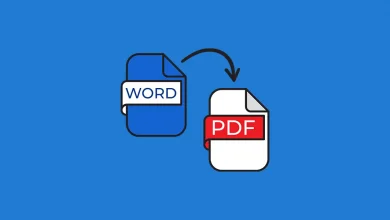Dosya Kopyalarken USB Veri Aktarımı Neden Yavaşlıyor?

Dosya kopyalarken USB veri aktarımı neden yavaşlıyor? Örneğin, fotoğraflarla dolu klasörler veya e-postayla gönderilemeyecek kadar büyük olan diğer dosyalar için kendinize kullanışlı USB sürücüsü edinebilirsiniz. Seçtiğiniz cihaza USB bellek takabilir ve dosyaların aktarımını ilerleme çubuğuyla aktarmasını detaylıca görmeniz mümkün olur.
USB belleğe yavaş veri kopyalama sorununu nasıl çözülür? Bu sorunun yaygın nedenlerine bakalım ve çözüm yolları hakkında konuşalım. Dosya kopyalarken USB veri aktarımı neden yavaşlıyor? Detaylarımızda
1. Flash Sürücü Performansı
Bilgisayarınızda bir sorun yoksa, dosyaların USB belleğe yavaş aktarılmasının sorusunu USB bellektir. Düşük maliyetli USB bellekler genellikle etkileyici veri yazma hızlarına sahip değildir. Ve 5-7MB/s USB 2.0 bağlantı hızları ortalama olabilir. Popüler CrystalDiskMark yardımcı programı gibi Windows tabanlı sabit sürücü hız testi yazılımını kullanarak flash sürücünün yazma hızını test edebilirsiniz. Flash sürücü testlerinin pratikte size vereceği hızdan daha fazlasını beklememelisiniz.
2. Bilgisayar USB Bağlantı Noktaları
Verileri daha hızlı yazmak amacıyla satın alınan USB 3.0 bellek, bu arabirim bilgisayar tarafından desteklendiği ve USB 3.0 desteklenmediği sürece, tıpkı USB 2.0 bellek gibi çalışacaktır. ilerleme çubuk, bağlantı noktasının hızı ile sınırlı olacaktır. Veri kopyalarken USB 3.0 arabiriminin performansını elde etmek için, bilgisayarın USB bağlantı noktalarının bu arabirimle donatılmış olması gerekir. Aynı durum USB 1.0 bağlantı noktasına USB 3.0 veya 2.0 sürücü takıldığında da geçerlidir. Eğer USB flash sürücü düşük hızlı USB 1.0 portuna takılırsa, Windows genellikle cihazın USB 2.0 portuna takılması halinde daha hızlı çalışabileceğini belirten sistem bildirimi ile sizi uyaracaktır.
Bilgisayar kasasının ön tarafındaki USB bağlantı noktasına takılan USB belleğe veri kopyalamak yavaşsa, kasanın arka tarafındaki anakart üzerindeki USB bağlantı noktalarına takıldığında hızını test edebilirsiniz. Kasanın ön tarafında USB 2.0 veya 1.0 bağlantı noktaları bulunurken, anakart bağlantı noktaları USB 3.0 veya 2.0 arabirimleri sağlıyor olabilir.
3. Düşük Bilgisayar Donanımı
Eski veya düşük kaliteli bilgisayarlarda, USB belleğe yavaş veri aktarımı, düşük RAM veya yavaş sabit disk gibi zayıf donanımdan kaynaklanıyor olabilir. Eğer durum buysa, tek sorun bilgisayarınızda olacaktır.
4. Sürücüler
Verilerin USB belleğe yavaş kopyalanması, yanlış yüklenmiş USB sürücülerinden kaynaklanıyor olabilir. Bu durumda ya anakart sürücülerini güncelleyebilir ya da USB denetleyici sürücülerini yeniden yükleyebilirsiniz. Anakart veya dizüstü bilgisayarın resmi web sitesinden gerekli yükleyicileri indirerek anakart sürücülerini manuel olarak güncelleyebilir veya özel programlar kullanabilirsiniz. Bunlar arasında DriverMax, Auslogics Driver Updater, SlimDrivers, Advanced Driver Updater vb. bulunmaktadır.
5. BIOS Ayarları
Bazı durumlarda USB belleğe yavaş yazma hızları BIOS ayarlarındaki USB bağlantı noktası hız sınırlamasından kaynaklanıyor olabilir. Bu tür bir sınırlama genellikle BIOS ayarlarının “Gelişmiş” bölümünde bulunur. “USB 2.0 Denetleyici Modu” “Düşük hız” olarak ayarlama yapıldıysa, “Yüksek hız” olarak değiştirilmesi gerekir.
6. Yazılım Araçlarını Kullanarak USB Belleğe Veri Aktarma Nasıl Hızlandırılır
Sorunun nedeni belleğin kendi yazma hızının düşük olmasından kaynaklanıyorsa, ne yazık ki, dosyaları belleğe kopyalama işlemini önemli ölçüde hızlandıramazsınız. Yüksek performanslı bilgisayarınız olsa bile. Yazılım araçları dosya aktarma hızını sadece biraz artırabilir.
USB belleğe birkaç küçük dosya kopyalanacaksa, bunları tek arşiv dosyasında birleştirmek daha iyidir. Ve bu arşiv dosyasını USB belleğe aktarın. Tek dosya, bir yığın küçük dosyadan daha hızlı kopyalanacaktır. Bu arada, yüksek performanslı USB bellekler bile küçük dosyaları kopyalarken performans kaybedebilir.
Kendi veri kopyalama algoritmaları sayesinde standart Windows kopyalama araçlarından çok daha iyi performans gösteren özel programlar kullanarak dosyaların flash sürücüye aktarılmasını biraz hızlandırabilirsiniz.